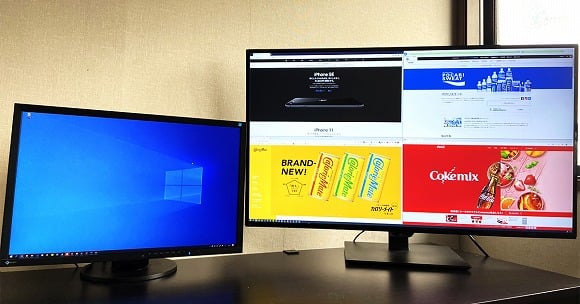「LG 43UN700-Bの高さや角度調整を簡単にできるようにしたい」
「エルゴトロン HXデスクモニターアームはどんな感じ?」

こんな悩みにお答えします。
43UN700-Bを設置できるモニターアームは、デスクに設置するモデルでエルゴトロンだと「HXデスクモニターアーム」しかありません。
他社でも重量とサイズで使えるモニターアームはあまりなさそうです。
この記事では、以下の内容をまとめています。
- HXデスクモニターアームの設置、組み立て手順
- HXデスクモニターアームのメリット、デメリット
モニターアームにすることでデスクを広く使えるようになります。
PC4Kモニター「LG 43UN700-B」についてはこちらにレビューをしています。
LG 43UN700-Bのレビュー【42.5インチ 4Kモニター BAJP同等】
LGの42.5インチ4Kモニター『43UN700-B』の購入を検討していますか?この記事では43UN700-Bのレビュー、感想、実際に使ってみてのメリット、デメリットやおすすめする人、おすすめしない人について紹介しています。ぜひご覧ください。
- 目次
モニターアームの設置、組み立て手順
Amazonで購入しました。
色違いでアルミニウム(シルバー)とマットブラックもあります。
品番が違いますが色違いだけです。
金額は色によって違うことがあるので注意が必要です。
商品到着

商品到着。
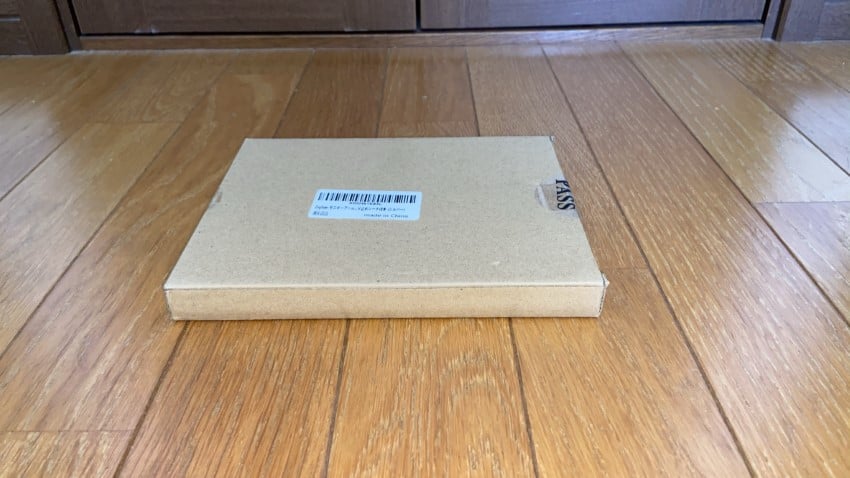
補強プレートも購入しました。
しかし、サイズを確認せずに購入したので小さいほうのプレートが小さくて使えませんでした。

デスクの天板裏の周囲にフレームがあり、そのままとりつけられないので、ホームセンターで板を買ってきました。
ぴったりの厚みの板がなかったので2枚重ねて取り付けます。
付属品チェック
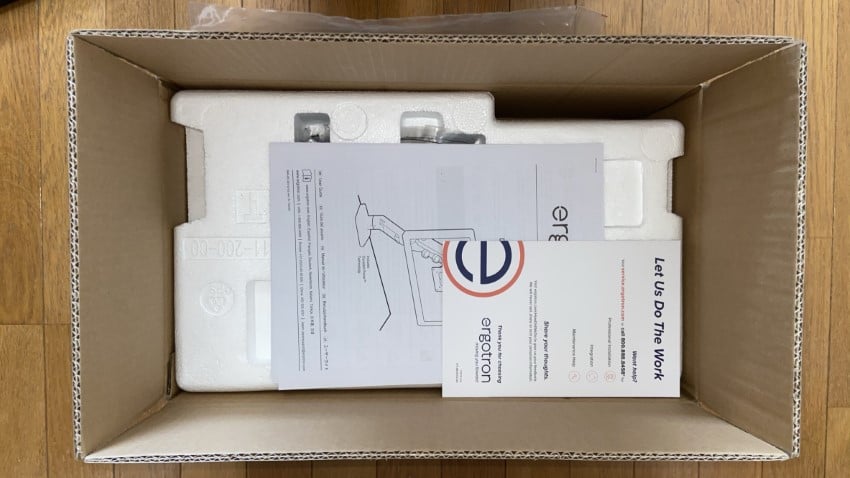
開梱。
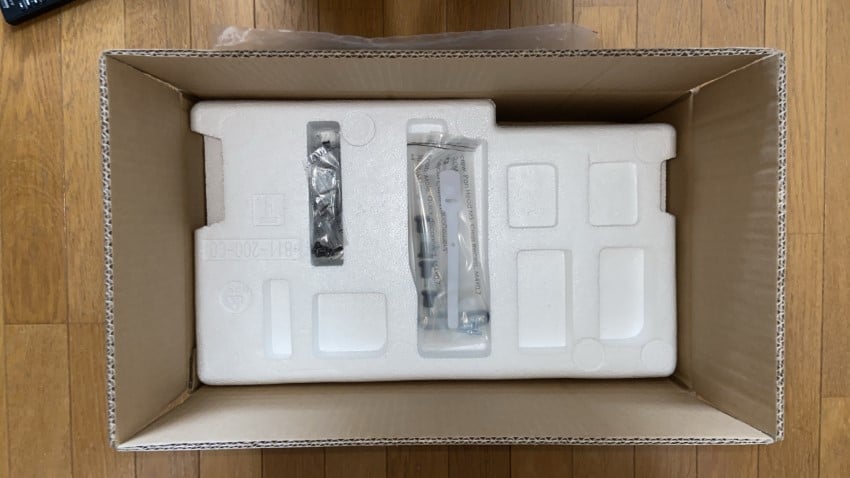
発泡スチロールの上側に小物のネジなどがあります。

下側の発泡スチロールにアームなどがあります。

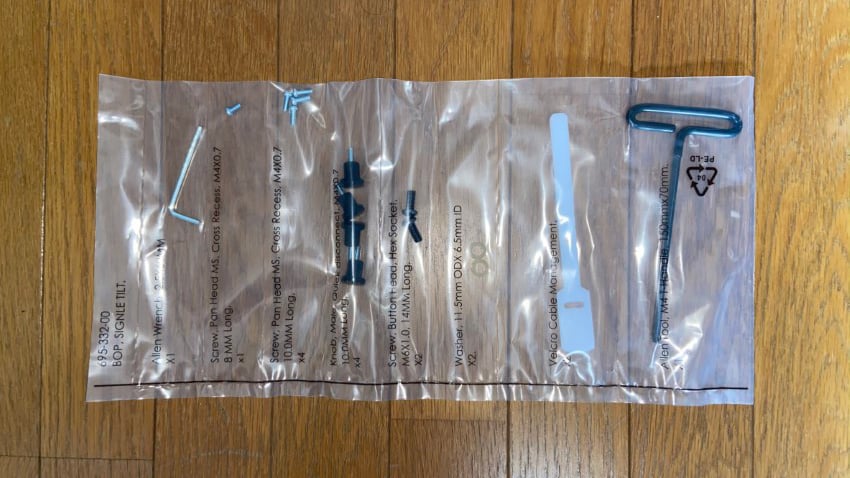
ネジなどの小物の部品は種類ごとに区切られた袋に入っています。
ネジはとりつけるモニターによって替わるので、必ずあまるものがでてきます。

今回はクランプで取り付けるので、グロメット(デスクに穴をあける取り付け)の部品もまるまる使いません。
組み立てたあとに、「やたら部品あまるな」「取り付け方間違えたか?」と一瞬あせりましたが、あまるものなのでご安心を。

モニターアーム。

クランプとモニター背面に取り付けるマウント。
組み立て、設置
クランプ部分の取り付け

取り付けるデスクの厚みにあわせてクランプの位置を調整します。
3段階位置調整ができます。
付属の六角レンチでを使います。

デスクの裏にフレームがあるので、このような状態になります。
この状態で15kgくらいするモニターを取り付けるのは危険ですね。

ホームセンターで買ってきた木の板をはさみます。
補強プレートは、若干小さいのでこれの取り付けもやめておきます。

板の厚みとフレームの高さがあっていないので、奥側が若干はみだしていますがこれでヨシとします。

デスクの上に補強プレートをはさんで取り付けます。
アームの取り付け
クランプにアームを取り付けていきます。

クランプの正面にあるネジを六角レンチでゆるめます。
ネジを外してしまわないように注意してください。

アームを取り付けます。

はじめにゆるめたネジをしめます。
しめすぎるとアームが動かなくなるので、適当なところまでしめます。

取り付けたアームの上部にもネジがあるので、ここもゆるめます。

もうひとつのアームを取り付けて、ネジをしめます。
モニターにマウントの取り付け

標準スタンドで使用している場合は、まずスタンドを取り外します。

マウントはグリスがベットリと塗られているので、手や服などを汚さないように注意が必要です。

「LG 43UN700-B」の場合は、VESA規格の200mm * 200mmになるので、写真のようにクロスに取り付けます。
モニター側のネジの位置と合わせる必要があるので、この段階ではまだガチガチにネジをしめないようにしてください。
先にモニター側に取り付けてもよさそうです。

モニターにマウントを写真のように取り付けます。
マウントに上下の向きがあるので気をつけてください。
すでに使用していたからかわかりませんが、写真の上側2つのネジがとても固かったです。
使ったドライバーのサイズがあっていないのもあってネジ頭がなめてしまいました。
ドライバーはしっかりサイズがあっているものを使うようにしましょう。
M6ネジにあうプラスドライバーはサイズ3番です。
もし、ネジ頭がつぶれて、はずれなくなってしまった場合は、ネジザウルスを使うと簡単に外すことができます。
モニターの取り付け

この状態でアーム側にマウントを引っ掛けます。
マウント側の角度も買えられず、この写真の感じだとどう考えても引っ掛けることができません。

こんな感じでモニターを水平にします。
この状態で持ち上げ、アームの位置を探しながらなんとか引っ掛けることができました。
これは結構キツイです。
一人で取り付ける場合は、モニターを落としたりしないように十分気をつけてください。

こういう状態でやっと取り付けることができました。

アームとモニターの接続部分をネジでしめます。
アームの調整
最後にアームの調整をします。
ゆるすぎると使用中にモニターが落ちてきたり、角度が変わってしまったりします。
逆に強すぎると動かすことができません。
六角レンチで左右にまわして、ちょうどいいところをさがします。

設置完了しました。
これでデスクとピッタリくっつくくらいモニターを下げることができました。
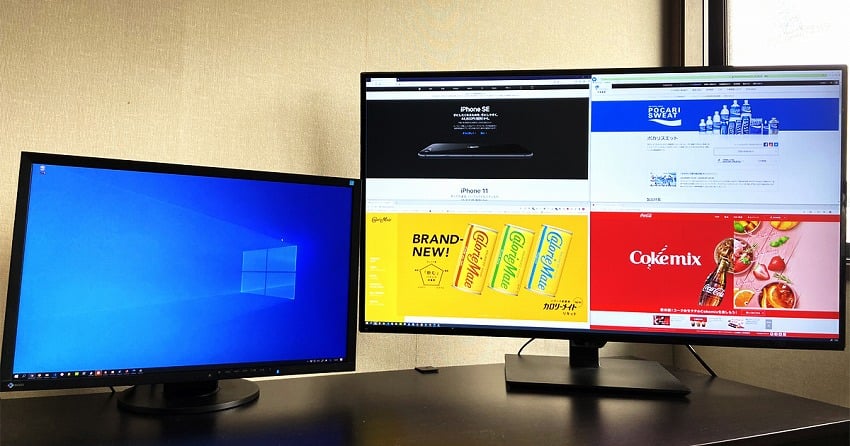
モニターアーム取り付け前の状態。
HXデスクモニターアームのメリット、デメリット
メリット
- 高さや角度の調整を簡単にすることができるようになる
高さや角度の調整を簡単にすることができるようになる
「LG 43UN700-B」の場合、標準のスタンドでは上下や水平方向角度の調整ができません。
また、重さが15kgくらいあるので、持ち上げて移動するのも大変です。
モニターアームを取り付けることでモニターの位置を簡単で調節できるようになります。
ケーブルなどの抜き差しがしやすい

「LG 43UN700-B」の場合、ケーブル類の抜き差し口がモニター背面で下向きに配置されています。
モニターアームを使うとモニターを持ち上げ、手前に角度をつけることで簡単にケーブルの抜き差しをすることができるようになります。
デメリット
- 価格がやや高め
- 設置が大変(難しいわけではない)
価格がやや高め
価格が3万円前後で、もうひとつモニターが買えてしまうくらいの価格になります。
重さとモニターの大きさで選択肢があまりありません。
ただ、メーカー保証が10年がついているので、10年使えば1年で3,000円程度になり、逆に安いともいえます。
設置が大変(難しいわけではない)
大きなモニターを設置するので、当然、重さが15kg程度あります。
これを一人で持ち上げるのは結構たいへんです。
できれば、二人以上で設置することが理想です。
取扱説明書どおりにすすめていけば、設置自体はそれほど難しいことはないので心配はいりません。
まとめ
エルゴトロン HXデスクモニターアームについてのレビュー、組み立て手順について解説しました。
メリット
- 高さや角度の調整を簡単にすることができるようになる
デメリット
- 価格がやや高め
- 設置が大変(難しいわけではない)
モニターアームにすることでデスクを広く使えるようになります。
法人、個人事業主にかぎられますが、Amazonビジネスから購入することで商品を安く購入できることがあります。
Amazonビジネスについては、以下の記事で詳しく解説しています。
【個人事業主】Amazonビジネス、Businessプライム、請求書払いを解説
Amazonビジネスについて知りたいですか?この記事では、実際に使ってみての感想、Amazonビジネス、Businessプライムの特徴について解説しています。ぜひご覧ください。